Bortset fra at holde din computer ren fra potentielt uønskede filer, beskytter den også dit privatliv på samme tid, fordi andre brugere, der deler den samme computer, ikke ville være i stand til at spore, hvad du tidligere har gjort på pc'en, da de fleste software har en historiefunktion der viser de nyligt åbnede filer. Den nemmeste metode til at optimere din computer ved at holde den ren fra ubrugte midlertidige filer er ved at bruge CCleaner, muligvis det mest populære gratis værktøj i dag til at fjerne uønskede filer.

Selvom CCleaner allerede kommer med en ganske god mængde omhyggeligt udvalgte regler for at finde potentielt ubrugte filer, kan nogle brugere synes, at det ikke er meget komplet. Dette skyldes, at standardreglerne hælder mere mod sikkerhed snarere end aggressivt at opdage og fjerne hver enkelt historikpost på computeren. Heldigvis giver CCleaner dig mulighed for at tilføje dit eget program til at rense gennem en ekstern winapp1.ini eller winapp2.ini-fil.
En tredjepart færdiglavet Winapp2.ini, der i øjeblikket registrerer 2.490 poster, der allerede findes, som kan downloades fra www.winapp2.com og importeres til CCleaner gratis. Alt hvad du skal gøre er at gemme filen Winapp2.ini på det sted, hvor CCleaner er installeret, som som standard er på C: \ Program Files \ CCleaner \ og CCleaner indlæser automatisk de yderligere rengøringsregler ved næste kørsel. Selvom det lyder let, er der 2 potentielle problemer, som er behovet for periodisk at opdatere Winapp2.ini-filen, fordi det ser ud til, at der er en opdateret Winapp2.ini, der afspejler ændringerne i hver nyudgivet version af CCleaner, og en enorm øget forsinkelse ved indlæsning af fanen Programmer. Heldigvis kan de 2 potentielle problemer, der er nævnt ovenfor, let løses ved hjælp af et meget praktisk værktøj kaldet CCEnhancer .
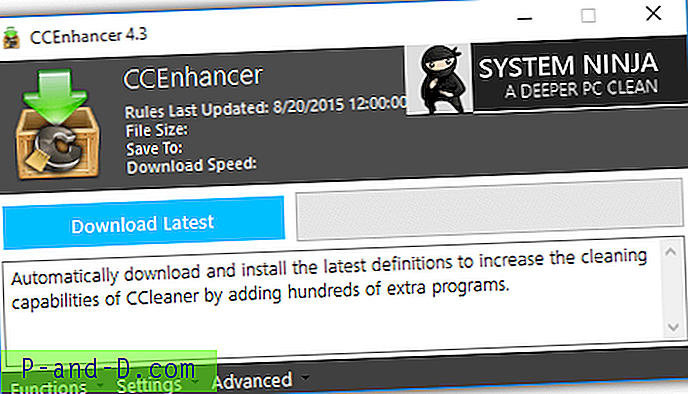
CCEnhancer er et andet tredjepartsværktøj, der automatisk downloader den nyeste Winapp2.ini med et klik på en museknap og intelligent opdager installationsstien til CCleaner, så den gemmer den downloadede Winapp2.ini-fil til det samme sted som CCleaner. Du kan enten køre CCEnhancer manuelt en gang imellem, især efter opdatering af CCleaner for at downloade den seneste Winapp2.ini-fil, eller klikke på Indstillinger fra bunden af prorgam og markere afkrydsningsfeltet “Opdater ved Windows opstart”, som tilføjer en automatisk startpost for at køre CCEnhancer med en / AUTO-switch.
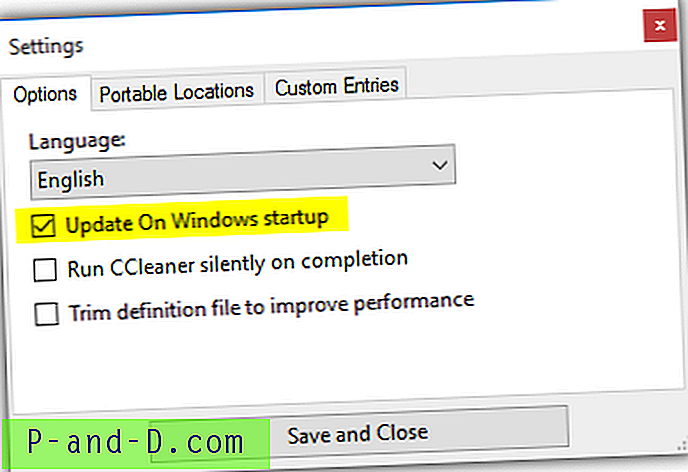
Denne indstilling fungerer ikke, hvis UAC er aktiveret, og CCleaner er installeret i Programfiler, fordi CCEnhancer ikke vil være i stand til at kopiere den downloadede Winapp2.ini-fil til Programfiler uden UAC-højden. Du kan enten deaktivere UAC eller bruge nogle løsninger til at deaktivere brugerkontokontrol til specifik software til at løse dette problem.
Hvad angår løsning af det andet problem, som er den enorme øgede forsinkelse i indlæsning af fanen Programmer efter import af Winapp2.ini, kan en batchfil kaldet Trim.bat oprettet af den samme forfatter af Winapp2.ini bruges til at fjerne ubrugte regler fra fuld 800 + KB definition fil. Det skal køres som administrator fra det bibliotek, hvor CCleaner er installeret, og du vil blive stillet en række spørgsmål såsom organisering (alfabetisk), erstatte kaos efter rækkefølge, køre ccleaner (analysere og lukke), bevare flygtig detektion, opdatere winapp2. ini og til sidst slette underordnet mappe.
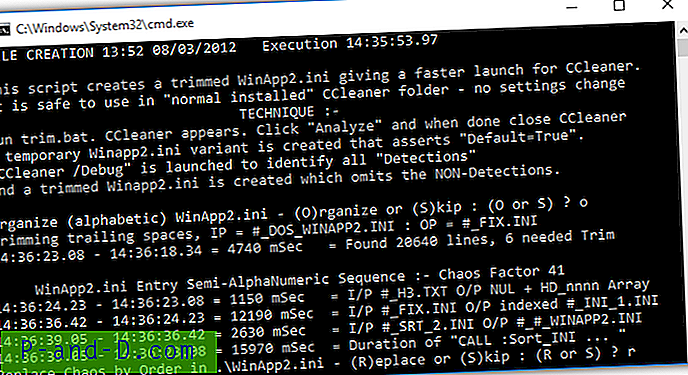
Trimningen skal udføres hver gang efter download af Winapp2.ini, hvilket kan være ganske besværligt. En lettere løsning er bare at aktivere “ Trim-definitionsfil for at forbedre ydeevnen ” i CCEnhancer-indstillinger for at håndtere denne opgave automatisk. Så når CCEnhancer er færdig med at downloade den nyeste Winapp2.ini-fil, analyserer og trimmer indstillingen automatisk de nødvendige regler, der er nødvendige på din computer, og det skaber en meget mindre og optimeret Winapp2.ini.
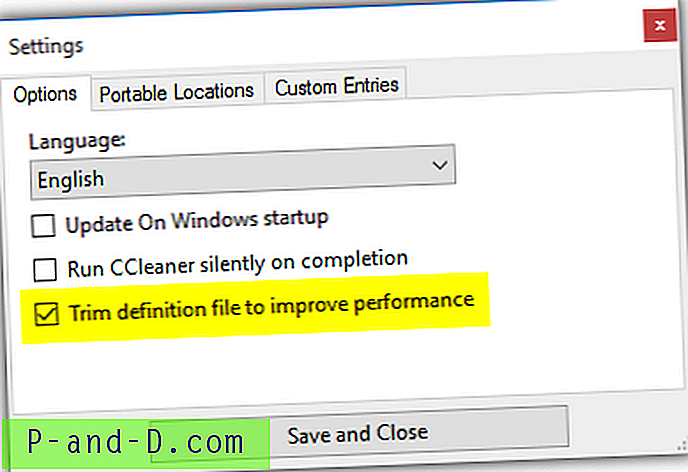
CCEnhancer er gratis og kræver .NET Framework 3.5 installeret for at køre. I Windows 8 og 10 kan du nemt installere .NET Framework 3.5 ved at trykke på Start-knappen, skrive optionalfeatures.exe, køre det, klikke på afkrydsningsfeltet, der viser “.NET Framework 3.5 (inkluderer .NET 2.0 og 3.0)” og klik på OKAY.
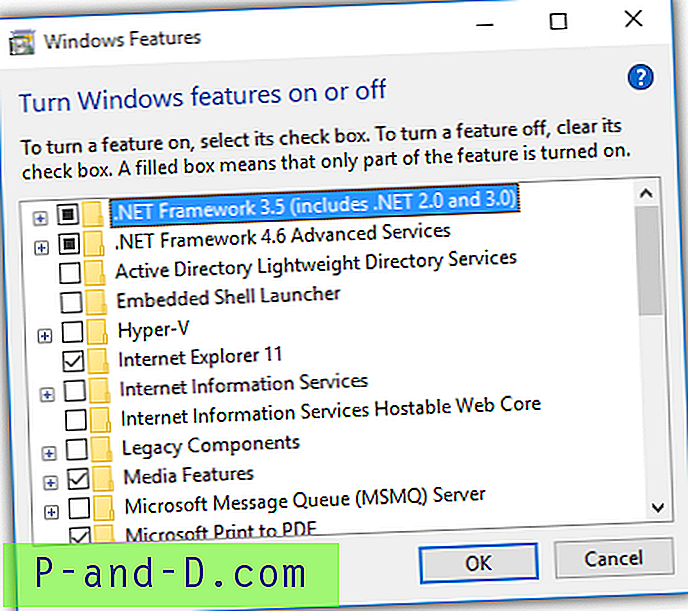
Yderligere bemærkninger : Du har muligvis bemærket, at CCleaner stadig viser programmer, som du allerede har afinstalleret. Dette skyldes, at der stadig er spor efter det afinstallerede program, og det er almindeligt, at der er rester, som aldrig blev fjernet af afinstallationsprogrammet. Registreringsrenseren i CCleaner kan muligvis fjerne nogle af sporene efter afinstallerede programmer, hvis detekteringen er baseret på registreringsdatabase poster og ikke en fil / mappe.
Download CCEnhancer





